이 예제에서는 정점을 페인팅하여 두 텍스처를 혼합할 수 있도록 Stingray 재질 및 ShaderFX 노드를 사용하여 셰이더 네트워크를 만드는 방법을 보여 줍니다.
이 예제는 "ShaderFX 소개 샘플 작업 흐름" 항목의 "정점 색상 노드를 사용하여 텍스처 혼합" 예제와 유사하지만 이 예제에서는 Stingray Standard Base 노드 및 연관된 ShaderFX 노드를 사용합니다.
Stingray 그래프 준비:
- 장면에 평면을 만듭니다. 투시 뷰포트에서 G 키를 눌러 그리드 표시를 끕니다
- 재질 편집기를 열고 DirectX 셰이더 재질을 선택한 다음 평면에 적용합니다.
- DirectX 셰이더 롤아웃의 드롭다운 리스트에서 Stingray를 선택한 다음 ShaderFX 열기를 클릭합니다.
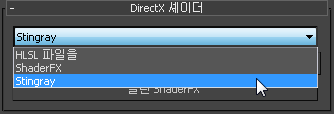
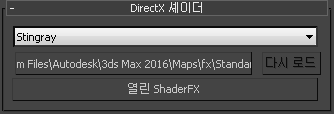
- ShaderFX 창에서 Standard Base 노드를 클릭하여 강조 표시합니다. 3ds Max에 메시지가 표시되면 예를 클릭하여 셰이더를 사용자 정의 셰이더로 만듭니다.
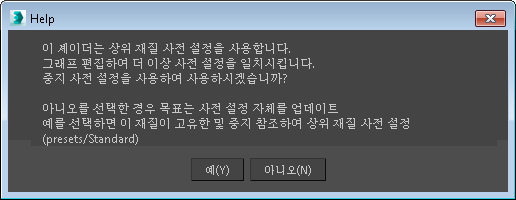
- 특성 롤아웃에서 상위 재질
 사용자 정의를 선택합니다. 3ds Max에 메시지가 표시되면 예를 클릭하여 사용자 정의 셰이더임을 확인하고 Stingray 사전 설정에서 다른 노드를 삭제합니다.
사용자 정의를 선택합니다. 3ds Max에 메시지가 표시되면 예를 클릭하여 사용자 정의 셰이더임을 확인하고 Stingray 사전 설정에서 다른 노드를 삭제합니다.
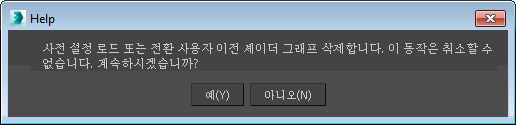
이제 셰이더 네트워크에 Standard Base 노드만 있습니다.
그래프에 노드 추가:
- 수학
 선형 보간 노드를 추가합니다.
선형 보간 노드를 추가합니다.
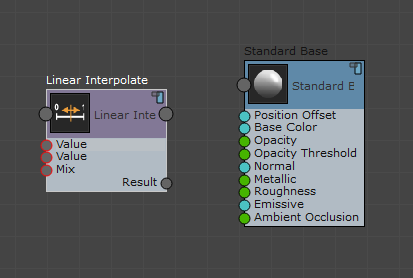
- 샘플링
 샘플 텍스처 노드 두 개를 추가합니다.
샘플 텍스처 노드 두 개를 추가합니다.
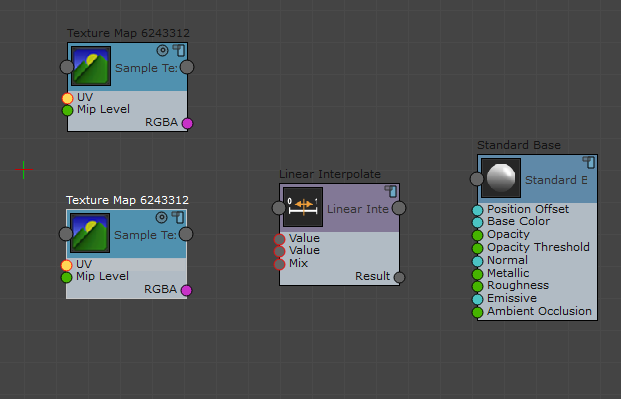
- 정점 입력
 Texcoord0 노드를 추가합니다.
Texcoord0 노드를 추가합니다.
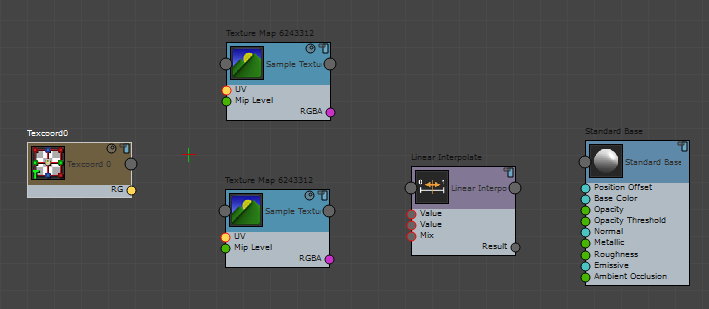
- Textcoord0 노드의 RG 출력을 두 샘플 텍스처 노드의 UV 입력에 와이어링합니다.
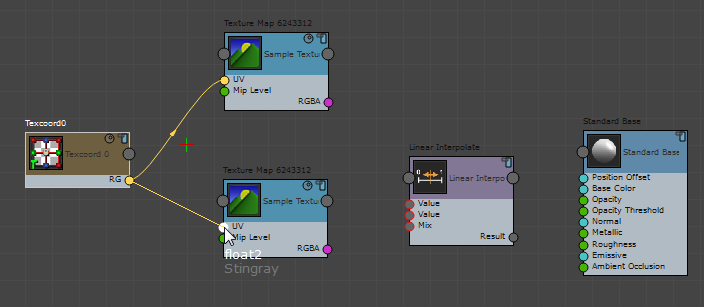
- 각 샘플 텍스처 노드의 RGBA 출력을 선형 보간 노드의 값 입력에 와이어링합니다.
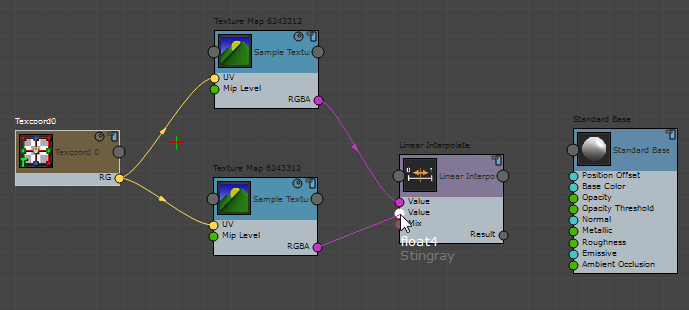
- 각 샘플 텍스처 노드의 RGBA 출력을 선형 보간 노드의 값 입력에 와이어링합니다.
- 입력
 재질 변수 노드를 추가합니다.
재질 변수 노드를 추가합니다.
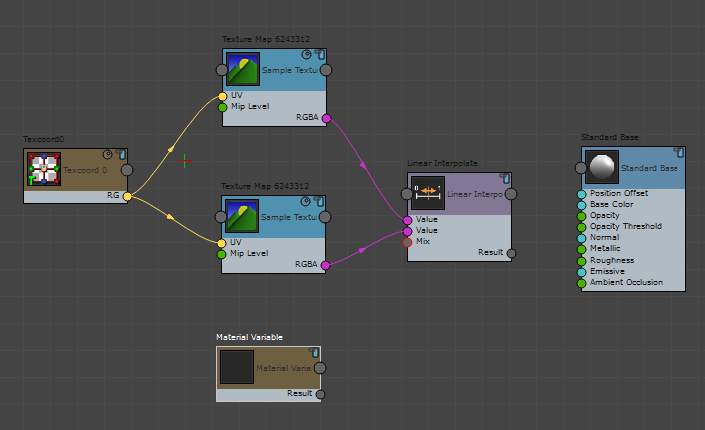
- 재질 변수 노드를 강조 표시하고 해당 특성 패널에서 유형
 스칼라를 선택합니다.
스칼라를 선택합니다.
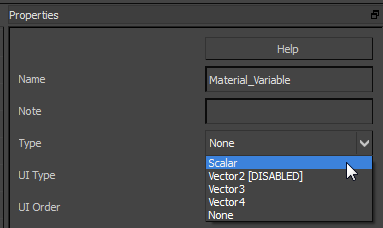
- 재질 변수 노드의 결과 출력을 선형 보간 노드의 혼합 입력에 와이어링합니다.
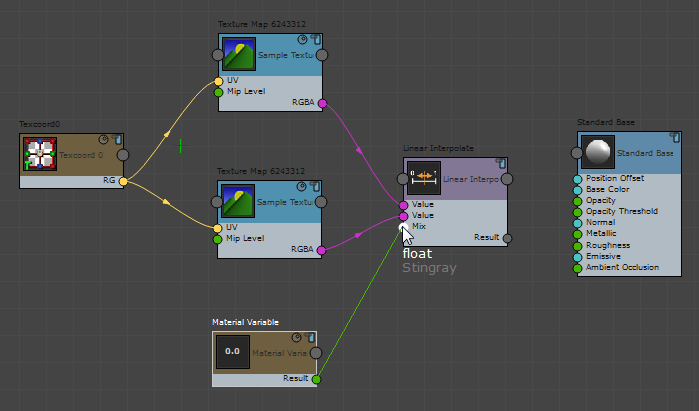
- 선형 보간 노드의 결과 출력을 Standard Base 노드의 기본 색상 입력에 와이어링합니다.
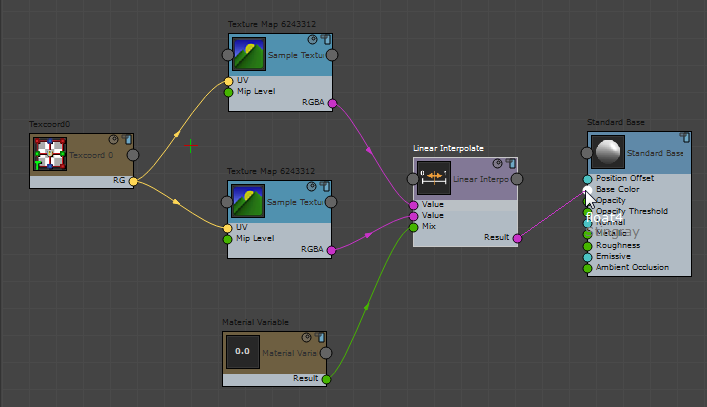
이제 Stingray 그래프가 완료되었습니다. 다음 절차에서는 사용자 인터페이스를 조정하고 실제 텍스처 맵을 할당합니다.
텍스처 및 BlendMaps 매개변수 설정:
- 위쪽 텍스처 맵 노드를 클릭하여 강조 표시한 다음 특성 패널에서 해당 이름을 Texture1로 변경합니다.
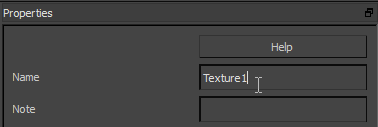
- 다른 텍스처 맵 노드의 이름을 Texture2로 변경합니다.
- 재질 변수 노드의 이름을 BlendMaps로 변경합니다.
- ShaderFX 편집기를 최소화합니다.
- 재질 편집기
 매개변수 롤아웃에서 Texture1 버튼을 클릭하고 맵을 할당합니다(예: Complete-Right-Side copy.jpg).
매개변수 롤아웃에서 Texture1 버튼을 클릭하고 맵을 할당합니다(예: Complete-Right-Side copy.jpg).
- Texture2 버튼을 클릭하고 다른 맵을 할당합니다(예: fac3.jpg).
이 예에서 사용된 텍스처는 \tutorials\sceneassets\images 폴더에 있으며 이는 자습서 파일을 다운로드하면 사용할 수 있습니다. http://www.autodesk.com/3dsmax-tutorials-scene-files-2016을 참조하십시오. (fac3.jpg 맵을 사용하는 경우 파일 대화상자에서 시퀀스가 꺼져 있는지 확인하십시오.)
BlendMaps를 사용하여 텍스처 맵의 혼합을 조정합니다.
- BlendMaps의 값을 변경하여 두 맵을 혼합한 결과를 봅니다. 1.0이면 두 번째 맵만 표시됩니다. 중간 값은 두 맵의 조합을 제공합니다.

BlendMaps = 1.0
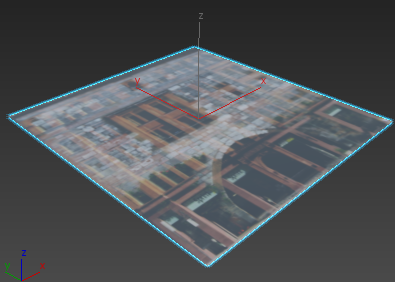
BlendMaps = 0.75
기본값이 0.0이면 재질 편집기를 이동하여 투시 뷰포트를 표시하는 경우 볼 수 있는 것처럼 BlendMaps 설정에 첫 번째 텍스처만 표시됩니다.
작업 저장:
- ShaderFX 편집기를 다시 엽니다.
- ShaderFX 메뉴모음에서 파일
 그래프 내보내기를 선택합니다.
그래프 내보내기를 선택합니다.
- 파일 대화상자에서 새 Stingray 셰이더를 blend_example.sfx로 저장합니다.
- ShaderFX 편집기를 닫습니다.
- 장면을 blend_example.max로 저장합니다.